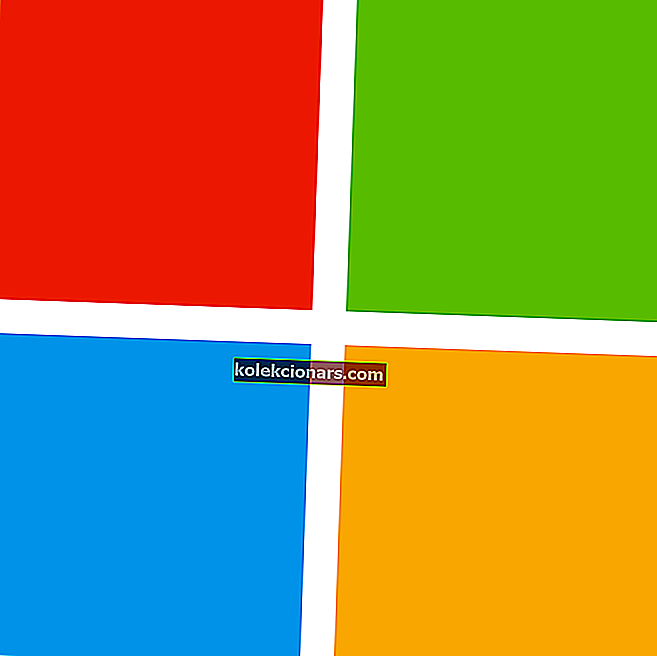- Ja rodas problēmas ar datora palaišanu, apsveriet iespēju pārbaudīt, vai ar datora barošanu viss ir kārtībā.
- Ja meklējat pakāpenisku rokasgrāmatu par to, kā novērst strāvas padeves problēmas, varat apskatīt mūsu visaptverošo rokasgrāmatu.
- Ir arī iespējams, ka pēc pārtraukuma jūsu fani ieslēdzas, bet jūsu dators to nedara. Lūk, ko jūs varat darīt šajā situācijā.

Datora strāvas padeves pārbaude ir būtisks solis problēmu novēršanā, un tas ir visnoderīgākais, ja jūsu sistēmai rodas problēmas.
Neveiksmīga barošana var būt visu veidu problēmu pamatā, no kurām dažas, iespējams, pat negaidāt, piemēram, spontāna atkārtota palaišana, nejaušas bloķēšanas un pat nopietni kļūdu ziņojumi.
Barošanas avots ir viena no visbiežāk sastopamajām aparatūras daļām, kas datorā nedarbojas.
Jūsu dators neieslēdzas pēc strāvas padeves pārtraukuma? Nekrītiet panikā, mums ir piemērots risinājums.
Mēs izvēlējāmies piecas labākās programmas, kas ļauj pārbaudīt sistēmas barošanu tikai tāpēc, lai pārliecinātos, ka viss darbojas kā nākas. Apskatiet šos testa datora barošanas rīkus. Visbeidzot, izvēlieties to, kas, šķiet, varētu darboties jums vislabāk.
ReklRīki datora barošanas testēšanai
AIDA64 Extreme (ieteicams)

AIDA64 Extreme ir uzlabota sistēmas diagnostikas utilīta, kas spēj apkopot būtiskus datus arī par jūsu sistēmas aparatūras un programmatūras konfigurāciju.
Jūs saņemsiet precīzu informāciju par datora barošanas avotu un daudz ko citu.
Vai jūsu Windows 10 datorā ir strāvas padeves problēmas? Labojiet tos ātri, ievērojot šo rokasgrāmatu.
Pārbaudiet citas aizraujošās funkcijas, kas nāk ar AIDA64 Extreme:
- Programmatūra ļauj pārbaudīt sistēmas atmiņas, FPU un CPU iespējas, izpildot sarežģītus etalonus.
- Iestatīšanas process ir ātrs un vienkāršs.
- AIDA64 Extreme nāk ar user0friendly interfeisu ar organizētu izkārtojumu.
- Visi ar datoru komponentiem saistītie dati ir sadalīti atsevišķās kategorijās.
- Informācija attiecas uz vispārējām jūsu sistēmas jomām, piemēram, enerģijas pārvaldību, sensoriem un overclocking.
- Šis rīks izpilda etalonus un ģenerē pārskatus.
Attiecībā uz šī rīka konfigurācijas opcijām varat mainīt izkārtojuma secību, norādīt uz ziņojumu ziņojumu mapi, iespējot e-pasta paziņojumus, veicot etalonus, sarakstam pievienot pielāgotus komponentus, filtrēt notikumu žurnālus un tā tālāk.
Šī programmatūra ir paredzēta pieredzējušākiem lietotājiem, pateicoties tās plašajam sarežģīto funkciju kopumam.
Jūs varat lejupielādēt AIDA64 Extreme un uzzināt, kā tas darbojas ar jūsu sistēmu. Ja jūs interesē vēl vairāk funkciju, tajā pašā vietnē varat apskatīt arī AIDA64 inženieri, AIDA64 biznesa izdevumu un arī AIDA64 tīkla auditu.
Lejupielādējiet tūlīt AIDA64 no oficiālās vietnes
Atveriet aparatūras monitoru

Open Hardware Monitor ir bezmaksas atvērtā koda rīks, kas var kontrolēt jūsu sistēmas temperatūras sensorus, ventilatora ātrumu, slodzi, spriegumu un pulksteņa ātrumu.
Vai vēlaties palielināt ventilatora ātrumu? Apskatiet šo lielisko ceļvedi, lai to izdarītu kā profesionāli.
Šī programma atbalsta visvairāk aparatūras uzraudzības mikroshēmu, kuras atradīsit šodienas pamatplatēs.
Pārbaudiet labākās funkcijas, kas iekļautas šajā programmatūrā:
- Jūs varēsiet precīzi pārbaudīt savas sistēmas barošanu.
- Procesora temperatūru var kontrolēt, nolasot AMD un Intel procesoru pamata temperatūras sensorus.
- Šis rīks var parādīt arī ATI un Nvidia videokartes sensorus un SMART, cietā diska temperatūru.
- Pārraudzītās vērtības tiks parādītas galvenajā logā, sistēmas teknē vai pielāgojamā darbvirsmas sīkrīkā.
Šī programmatūra ir saderīga ar visām Windows versijām, un, ja vēlaties uzzināt vairāk iespaidīgu funkciju un padziļinātu informāciju par tās funkcionalitāti, dodieties uz Open Hardware Monitor oficiālo vietni un iegūstiet šo rīku.
Ja jums ir augstas procesora temperatūras problēmas, varat tos atrisināt, izpildot šo rokasgrāmatu.
HWMonitor

HWMonitor ir viegls sistēmas uzraudzības rīks. Šī aparatūras uzraudzības programmatūra nolasīs jūsu sistēmas primāros veselības sensorus par visbiežāk sastopamajiem čipiem.
Vai vēlaties atjaunot datora veselību? Pārbaudiet šos remonta rīkkopus, kas ietaupīs jūsu datoru.
Tas arī skenēs jūsu cietā diska temperatūru. Pārbaudiet tā būtiskās funkcijas:
- HWMonitor uzdevums ir izsekot viskritiskākajiem datora sensoriem un uzzināt tiešraidē HDD temperatūru un ventilatora ātrumu.
- Tas sniedz precīzus datus par jūsu barošanas avotu.
- Programmas iestatīšana ir bez piepūles, un tai nebūs nepieciešama īpaša konfigurācija.
- Tas nāk ar vienkāršu saskarni, un tas automātiski sāks kontrolēt sensorus startēšanas laikā.
- Tajā hierarhiskā secībā ir uzskaitīti visi komponenti, lai jūs varētu tos vieglāk sportot.
- Tas nodrošina datus, kas griežas ap CPU, GPU un HDD.
- Visus datus var eksportēt uz vienkārša teksta dokumentu, ja vēlaties tos pārbaudīt vēlāk un salīdzināt vērtības ar nākamajiem pārskatiem.
- Detalizētajos pārskatos ir ietverti procesora laiki, pavedienu izgāztuves, katra diska datu glabāšana, USB ierīces, grafikas API un vairāk informācijas.
Šis rīks nodrošina vienkāršu risinājumu, lai uzzinātu jūsu sistēmas sensoru reālos rādījumus. Papildu funkcijas, kas iekļautas apmaksātajā versijā HWMonitor Pro, atradīsit HWMonitor oficiālajā vietnē.
Sānjoslas diagnostika

Analizējot resursu patēriņa rādītājus un sīkāku informāciju par aparatūru, Windows pati nodrošina kompetentu rīku Resource Monitor.
Šajā utilītā ir ietverti visi pamati, kad runa ir par datiem par sistēmas atmiņu, centrālo procesoru, disku un tīkla statistiku, taču tas nav pilnīgi ērti, ja jums ir daudz lietojumprogrammu.
Remontējiet un optimizējiet datoru kā eksperts, izmantojot šos apbrīnojamos rīkus. Pārbaudiet tos tūlīt.
Savukārt sānjoslas diagnostika nodrošina ērtāku risinājumu aparatūras datu skatīšanai un analizēšanai.
Pārbaudiet tās labākās iespējas zemāk:
- Šis ir viegls rīks, kas galvenokārt veic vietējā resursu monitora funkcijas, taču pievilcīgāk parāda datus.
- Tas nāk ar sānjoslu, kas ir integrēta darbvirsmā.
- Iestatīšanas process patiešām ir minimālistisks, un jūs redzēsiet noderīgu Sākotnējās iestatīšanas ekrānu.
- Pēc konfigurācijas procesa pabeigšanas rīks tiks ievietots sistēmas teknē.
- Tajā tiek parādīti dati par RAM, CPU, GOU, aktīvajiem draiveriem, barošanas avotu, tīklu un daudz ko citu.
- Šis rīks ir patiešām pielāgojams, ļaujot iestatīt lietas atbilstoši savām vēlmēm.
Kopumā sānjoslas diagnostika ir efektīvs niecīgs rīks, kas vienlaikus var būt gan noderīgs, gan neuzkrītošs. Lejupielādējiet to, lai uzzinātu vairāk funkcionalitātes, kas ir iekļautas programmā.
Datora vednis

Šis ir sistēmas analizators, kas ļoti efektīvi izplata jūsu sistēmu un piedāvā patiesību par tās darbību. Tas spēj izpētīt jūsu datora iekšpusi un sniegt pilnīgus datus par tā stiprajām un vājajām pusēm.
Iepazīstieties ar šī noderīgā rīka galvenajām iezīmēm, lai uzraudzītu strāvas padevi un vēl vairāk:
- Tas parāda procesora aktivitāti un piedāvā daudz etalona iespēju.
- Pēc šīs programmas palaišanas paies mazliet laika, lai noteiktu visu datorā instalēto aparatūru.
- Lai pārvietotos pa dažādām kategorijām, varat izmantot interfeisa kreiso pusi.
- Datora vednis atklās visu būtisko informāciju par jūsu aparatūru un daudz ko citu.
- Tas arī analizē sistēmas failus un pēta tādu elementu kā vadības panelis un interneta savienojuma konfigurāciju.
- Vislabāk PC Wizard ir tā etalonu rīks, un programma šajā jomā ir visizcilākā.
- Jūs varēsiet pārbaudīt jebko no procesoriem, kešatmiņas, RAM un multivides.
PC vednis ir efektīvāks nekā jautrs, taču tā nebūs problēma, ja meklējat noderīgu rīku, lai analizētu aparatūras datus, tostarp informāciju par jūsu barošanas avotu.
Tā ir diezgan sarežģīta programma, kas galvenokārt paredzēta progresīvākiem lietotājiem. Varat pārbaudīt citas PC Wizard funkcijas, lejupielādējot rīku, lai redzētu, kā tas darbojas.
Vai meklējat labākos pašlaik pieejamos etalonsalīdzināšanas rīkus? Pārbaudiet šo rakstu, lai tos atrastu.
Šīs ir piecas labākās programmas, kas var analizēt un sniegt precīzu informāciju par jūsu sistēmas barošanu un daudz ko citu.
Vislabāk ir pāriet uz viņu oficiālajām vietnēm, lai pārbaudītu visu funkciju komplektu un redzētu, kura no tām vislabāk atbilst jūsu prasmju līmenim un sistēmas vajadzībām.
Ja jums nepieciešama vairāk informācijas par viņiem vai jums ir tikai papildu jautājumi vai ieteikumi, nevilcinieties meklēt zemāk esošo komentāru sadaļu.
FAQ
Kā es varu pārbaudīt sava datora barošanu?
Ja datora iedarbināšanas laikā rodas dažas problēmas, varat izmantot mūsu ceļvedi, lai bez ievērojamām pūlēm tos identificētu un mēģinātu novērst.
Mans dators neizrādās pēc strāvas padeves pārtraukuma. Ko es varu darīt?
Ir virkne iemeslu, kāpēc dators neieslēdzas pēc strāvas pārsprieguma vai strāvas padeves pārtraukuma. Apskatiet mūsu ceļvedi un uzziniet, ko jūs varat darīt šajā situācijā.
Mans HDD netiks palaists. Ko man darīt?
Ja jūsu cieto disku neizdodas palaist un to nogādāt autorizētā servisā nav iespējams, mūsu ceļvedis varētu palīdzēt jums pašiem identificēt un novērst problēmas.
SAISTĪTIE STĀSTI, KO PĀRBAUDĪT:
- Kā novērst barošanas problēmas sistēmā Windows 10
- Barošanas ikona pazūd no Windows 10: Lūk, kā to atjaunot
- Labojums: INTERNAL_POWER_ERROR kļūda sistēmā Windows 10
Redaktora piezīme: Šis ziņojums sākotnēji tika publicēts 2018. gada janvārī, un kopš tā laika tas ir atjaunināts un atjaunināts 2020. gada martā, lai iegūtu svaigumu, precizitāti un vispusību.